Wenn Ihr Windows 10 Probleme bereitet, haben Sie wahrscheinlich verschiedene Anleitungen zur Lösung des Problems durchgelesen und viele von ihnen empfehlen die Verwendung des Befehls gpedit.msc.
Wenn Benutzer versuchen, diesen Befehl in Windows 10/11 zu verwenden, ist dies nicht möglich, da er in Windows 10/11 deaktiviert ist. Sie können den Gruppenrichtlinien-Editor (gpedit.msc) in Windows 10/11 aktivieren.
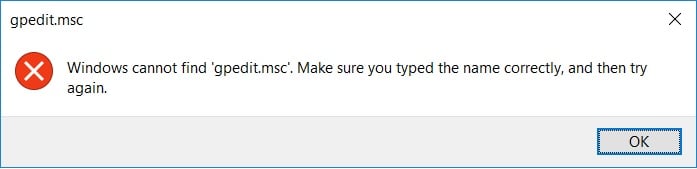
Der Gruppenrichtlinien-Editor (gpedit.msc) ist ein Konfigurationsmanager für Windows und erleichtert Benutzern die Konfiguration von Windows 10/11 Einstellungen einfach vornehmen. Der Gruppenrichtlinien-Editor ist ein Muss für jeden und das Problem ist, dass er in Windows 10/11 Home Edition fehlt.
In diesem Artikel zeigen wir Ihnen, wie Sie den Gruppenrichtlinien-Editor aktivieren( gpedit.msc) in Windows 10/11 Home Edition mithilfe einiger einfacher Methoden.
Inhaltstabelle
Aktivieren Sie den Gruppenrichtlinien-Editor (gpedit.msc) in Windows 10/11 Home
Verwenden des PowerShell-Skripts
Schritt 1: Laden Sie das Skript GPEdit Enabler für Windows 10/11 Home Edition herunter.
Schritt 2: Klicken Sie mit der rechten Maustaste auf die heruntergeladene Datei und klicken Sie auf „Als Administrator ausführen“.
Schritt 3: Lassen Sie die Installation abschließen und drücken Sie nach der erfolgreichen Installation eine beliebige Taste um die Eingabeaufforderung zu schließen.
Schritt 4: Starten Sie Ihren Computer neu und versuchen Sie nach einem erfolgreichen Neustart, gpedit.msc auszuführen.
Das sollte das Problem lösen. Aktivieren Sie den Gruppenrichtlinien-Editor.
Verwenden des GPEdit-Installationsprogramms
Schritt 1: Laden Sie das GPEdit.msc-Installationsprogramm herunter.
Schritt 2: Wenn Sie ein 32-Bit-Windows verwenden, installieren Sie das Setup und der Befehl gpedit.msc sollte einwandfrei funktionieren. Wenn Sie jedoch 64-Bit-Windows verwenden, befolgen Sie diese Schritte.
Schritt 3: Gehen Sie zum Pfad.
C:\Windows\SysWOW64
Schritt 4: Kopieren Sie die folgenden Ordner: „GroupPolicy“, „GroupPolicyUsers“ und „gpedit.msc“.
Schritt 5: Fügen Sie sie in C:\Windows\System, C:\Windows\System32 ein.
Versuchen Sie nun, gpedit.msc auszuführen, indem Sie die Taste „Windows+R“ drücken und „gpedit.msc“ eingeben, und es sollte gut funktionieren.
Das waren also die beiden Methoden, mit denen Sie den Gruppenrichtlinien-Editor (gpedit.msc) in Windows 10 Home aktivieren können
Fehler „gpedit.msc nicht gefunden“ in Windows 10/11 Home beheben
In der Reihenfolge Um den Fehler „gpedit.msc nicht gefunden“ in Windows 10/11 Home zu beheben, haben wir die Möglichkeit, ihn zuerst auf unserem PC zu aktivieren, um das Problem zu beheben Fehler.
Wir haben hier die Methoden zum Aktivieren von gpedit.msc auf Ihrem Windows 10/11 Home-System erwähnt.
Wenn jedoch der Fehler „gpedit.msc nicht gefunden“ kommt immer wieder, dann müssen Sie möglicherweise den Fehler suchen und beheben.
Wir haben also drei Hauptlösungen, die es zu beheben gilt Der gpedit.msc-Fehler wurde in Windows nicht gefunden sind wie folgt:
Upgrade von Windows 10/11 Home auf Windows 10/11 Pro oder Enterprise Edition Copy & Fügen die Dateien gpedit.msc, GroupPolicy und GroupPolicyUsers ein.
Lassen Sie uns daher damit beginnen, diese Lösungen nacheinander anzuwenden, und Ihr Fehler „gpedit.msc nicht gefunden“ sollte ein für alle Mal behoben sein.
Methode 1: Upgrade von Windows 10/11 Home zu Windows 10/11 Pro oder Enterprise Edition
Wir wissen, dass diese erste Methode zur Behebung des Fehlers „gpedit.msc nicht gefunden“ nicht für jeden geeignet ist Tun Sie dies.
Aufgrund der Tatsache, dass Sie entweder eine Windows 10/11 Pro-oder eine Enterprise-Lizenz erwerben müssen.
Da Windows 10 Home auch keinen Gruppenrichtlinien-Editor enthält Bekannt als gpedit.msc, tritt dieser Fehler bei jedem auf.
Kaufen Sie also, wenn Sie können, eine kompatible Windows 10/11-Version wie Windows 10/11 Pro/Enterprise von offizielle Website. Geben Sie anschließend Ihren Lizenzschlüssel ein und führen Sie die vollständige Installation durch, damit Ihr PC aktualisiert wird und Ihr Fehler „gpedit.msc nicht gefunden“ behoben wird.
Methode 2: Gruppenrichtliniendateien manuell kopieren
Es ist seltsam zu sehen, dass einige Benutzer berichten, dass sie den Fehler „gpedit.msc nicht gefunden“ behoben haben, indem sie einfach Dateien selbst kopiert und eingefügt haben.
Um dies selbst zu tun, führen Sie die folgenden Schritte aus:
Öffnen Sie den Datei-Explorer unter Windows 10/11 und gehen Sie zu C:\Windows\SysWOW64. 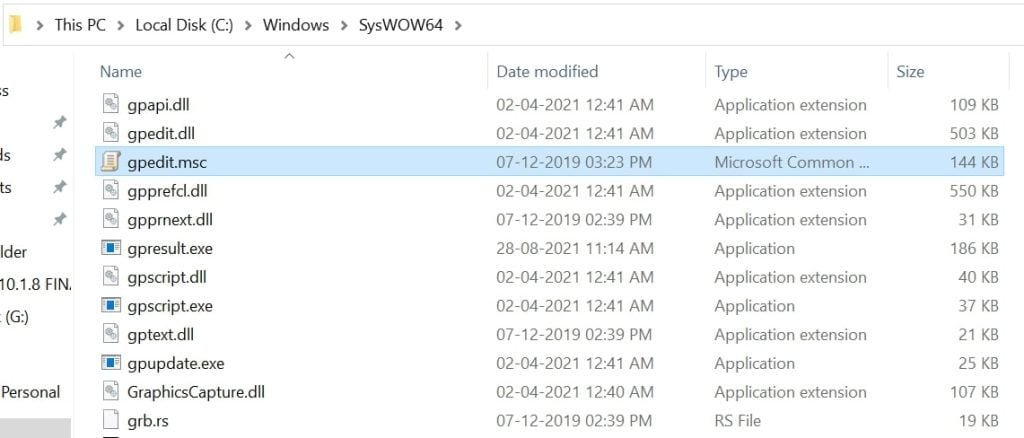 Suchen Sie nach Ordnern mit den Namen GroupPolicy, GroupPolicyUsers und einer Datei mit dem Namen gpedit.msc. Kopieren Sie diese Dateien, indem Sie Strg+C drücken und gehen Sie zu C:\Windows\System32. Fügen Sie die kopierten Dateien hier ein und erteilen Sie bei Bedarf Administratorrechte.
Suchen Sie nach Ordnern mit den Namen GroupPolicy, GroupPolicyUsers und einer Datei mit dem Namen gpedit.msc. Kopieren Sie diese Dateien, indem Sie Strg+C drücken und gehen Sie zu C:\Windows\System32. Fügen Sie die kopierten Dateien hier ein und erteilen Sie bei Bedarf Administratorrechte.
Für viele Benutzer hat diese einfache Methode das Problem behoben, und wir hoffen, dass sie den Fehler auch für Sie behebt.
Dies sind die beiden Methoden, mit denen Sie den Fehler „gpedit.msc nicht gefunden“ beheben können auf Ihrem PC.
Beachten Sie, dass Windows 10/11 Home überhaupt keine Gruppenrichtlinien-Editordatei enthält, was bedeutet, dass jeder Benutzer sich diesem Problem stellen und eine Lösung dafür finden muss das Gleiche.
Wenn Sie dieses Problem vermeiden möchten, entscheiden Sie sich für Windows 10/11 Pro oder Enterprise Edition, da es sich bei der Datei gpedit.msc um ein Verwaltungstool handelt, das zum Konfigurieren von Einstellungen auf Computern oder Computern verwendet werden kann Netzwerke.
Ein Grund, warum Microsoft keine gpedit.msc-Dateien in Windows 10/11 Home einbindet, ist, dass es nicht für Büroumgebungen oder den professionellen Einsatz konzipiert ist.
Das hoffe ich möchte diesen Inhalt. Wenn Sie weitere Vorschläge haben, lassen Sie es uns im Kommentarbereich wissen.
Lesen Sie außerdem:
